修改这个控件会自动更新这一页面
Logic Pro 使用手册
- 欢迎使用
- 触控栏快捷键
-
-
- 乐器介绍
- 词汇表
- 版权

在 Logic Pro 中使用多输出乐器
在混音中使用多输出乐器的原因有两种:
例如,使用不同的效果来单独处理架子鼓中的各种声音
将不同的软件乐器输出发送到音频接口上的不同输出
Logic Pro 支持可提供多输出配置的所有乐器(包括 Drum Kit Designer、Sampler、录音室铜管乐器、录音室弦乐器、Ultrabeat 和所有音频单元乐器)的多输出。除“乐器”插槽的插件弹出式菜单中显示的单声道和立体声版本之外,还将显示一个或多个多输出选项。
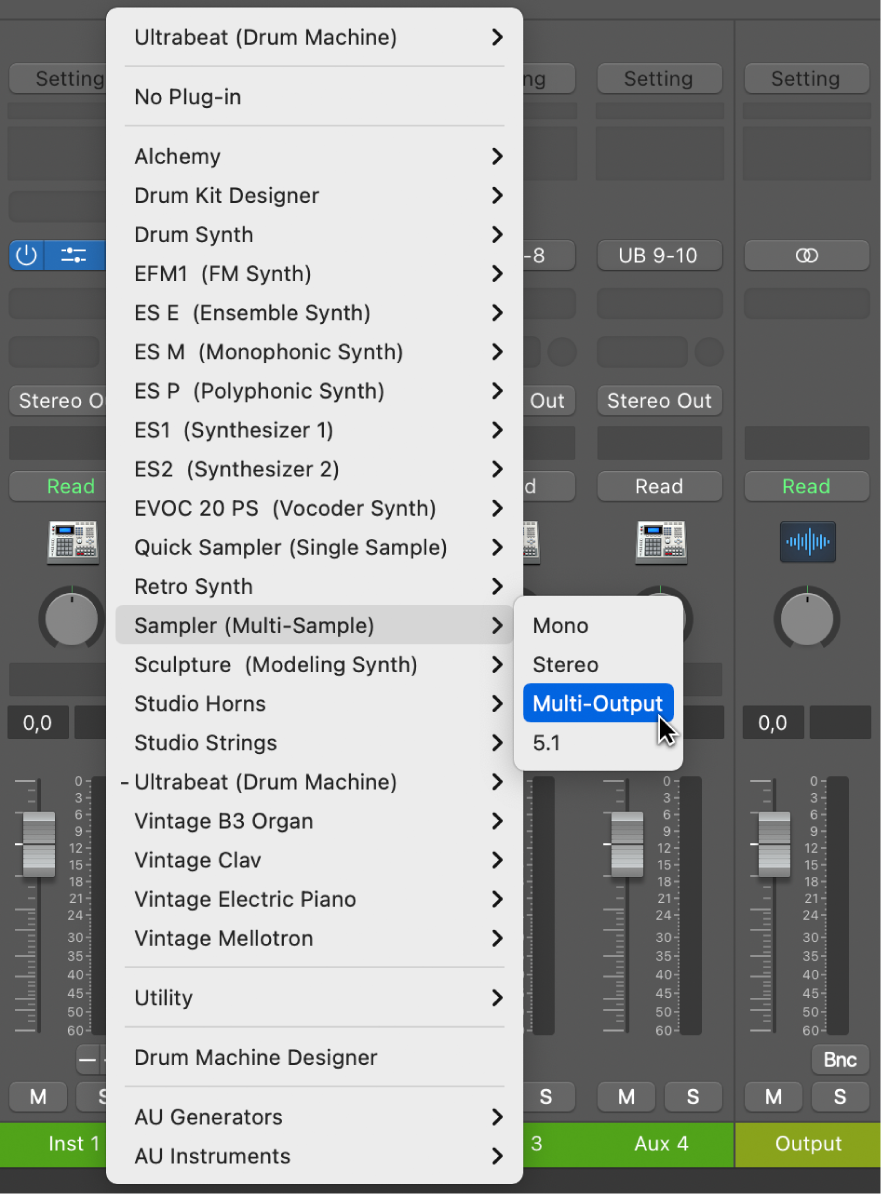
【注】并非所有乐器都提供多输出选项。
插入和设置多输出乐器
在 Logic Pro 中,点按“乐器”插槽,然后从弹出式菜单中选取多输出实例。
多输出乐器的前两个输出始终被插件所插入的乐器通道条作为一个立体声对来播放。附加输出(3 和 4、5 和 6,等等)通过辅助通道条访问。
在插件窗口中,设置单个声音或样本的输出发送。这通常是使用带有各种条目(如“主”、“3-4”、“5-6”等)的弹出式菜单来完成。
在混音器中,点按将多输出乐器插入到的乐器通道条的添加按钮 (+)。
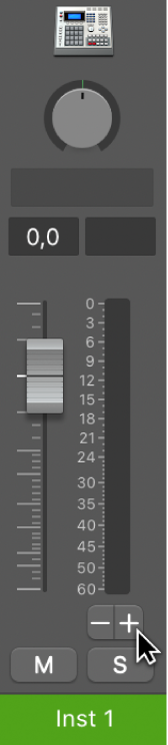
【注】添加按钮 (+) 只出现在多输出乐器通道条上。
辅助通道条会创建在多输出乐器通道条的右侧。使用此新通道条来隔离和发送声音以进行单独混音和处理。
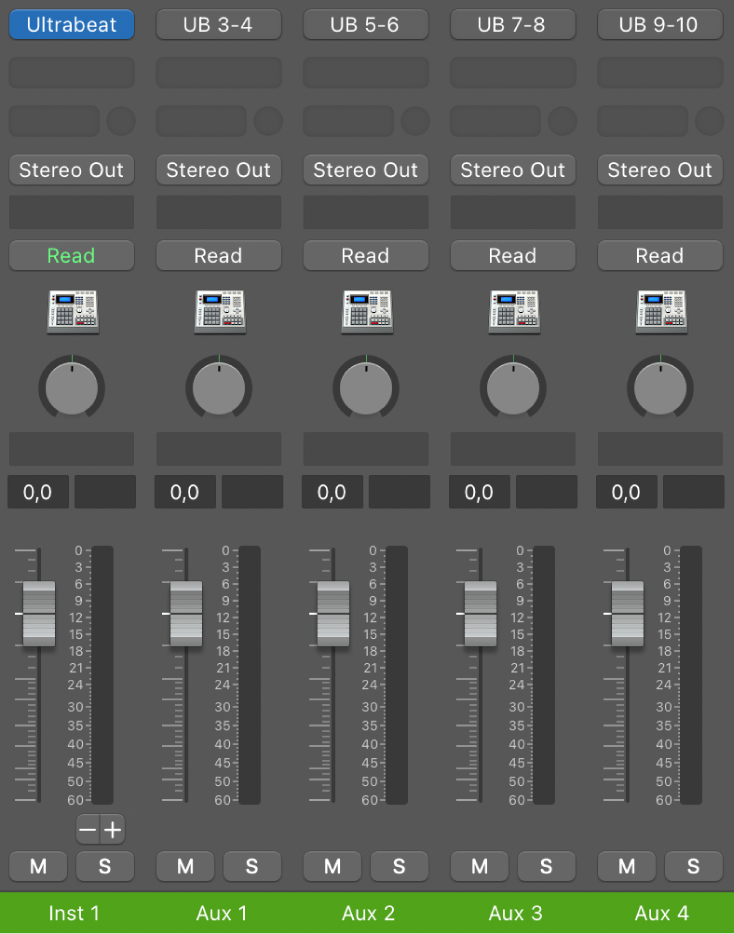
重复点按添加按钮 (+),为乐器插件可用的所有立体声或单声道输出创建更多辅助通道条。
您应该仅创建多输出乐器所用输出数量需要的辅助通道条。
创建多输出乐器的第一个辅助通道条之后,添加按钮 (+) 旁将出现一个删除按钮 (–)。
点按此删除按钮 (–) 以删除辅助通道条。
感谢您的反馈。